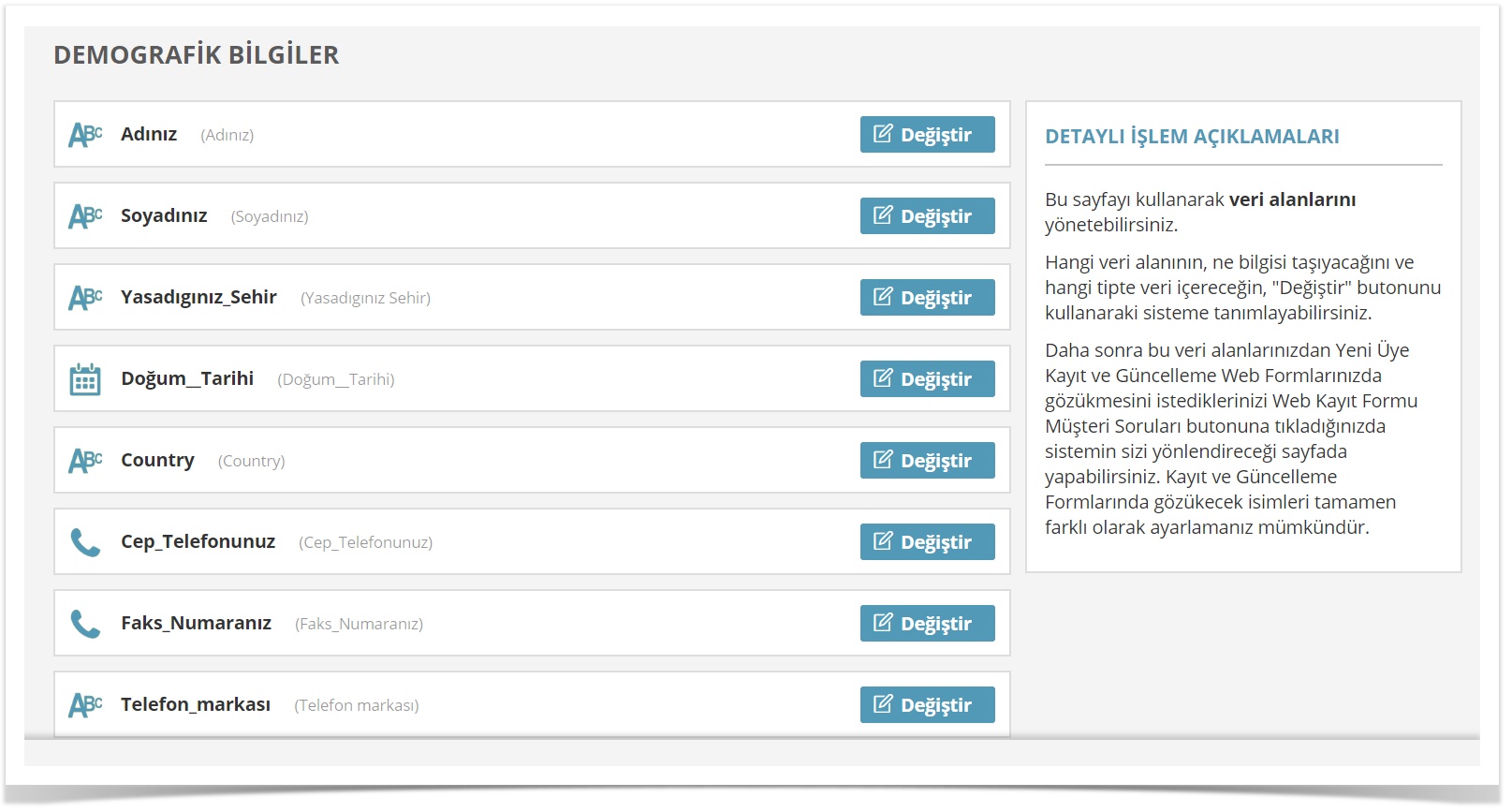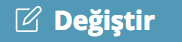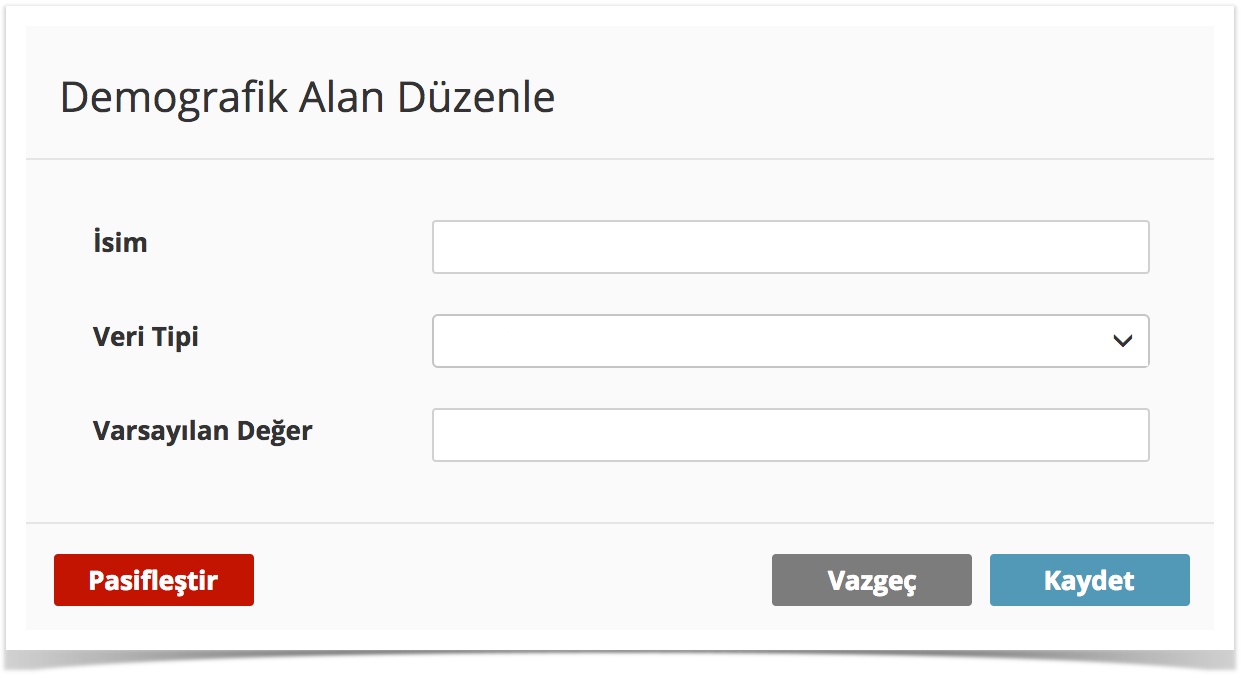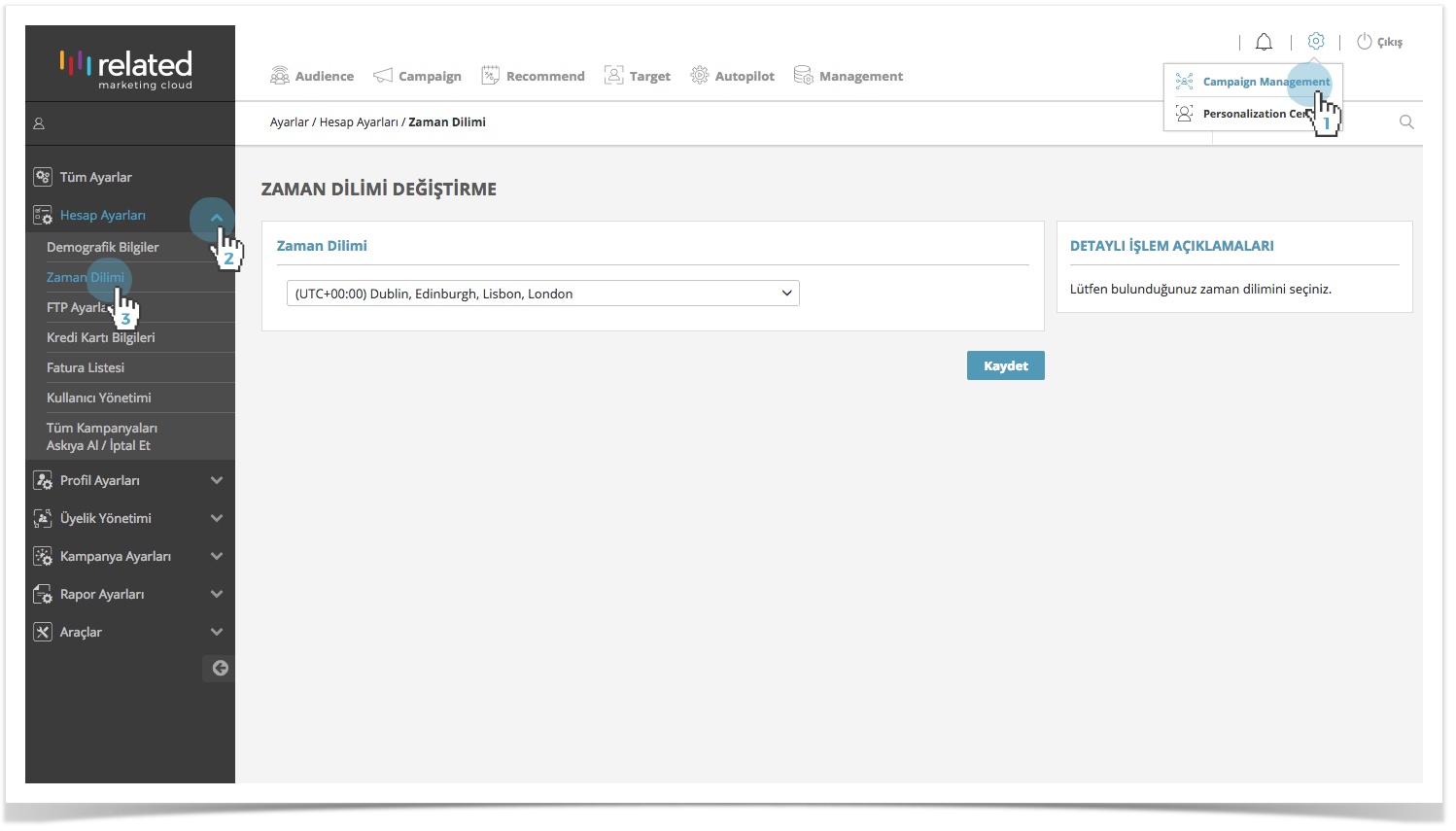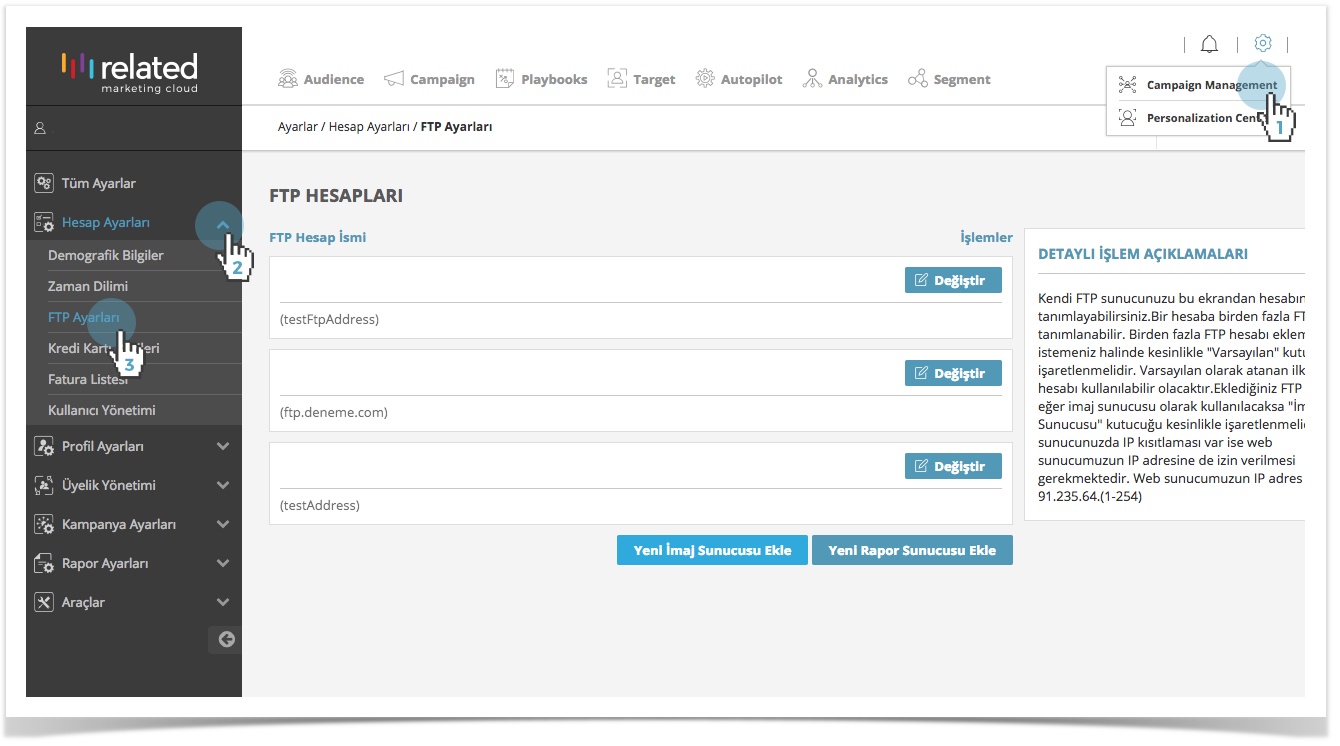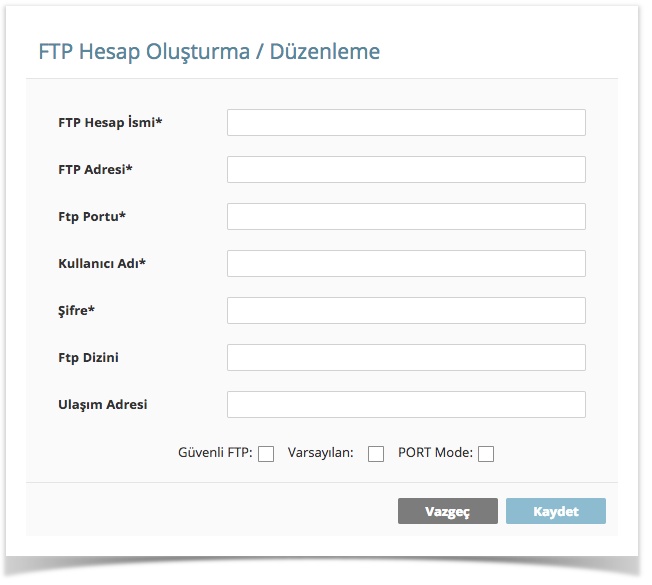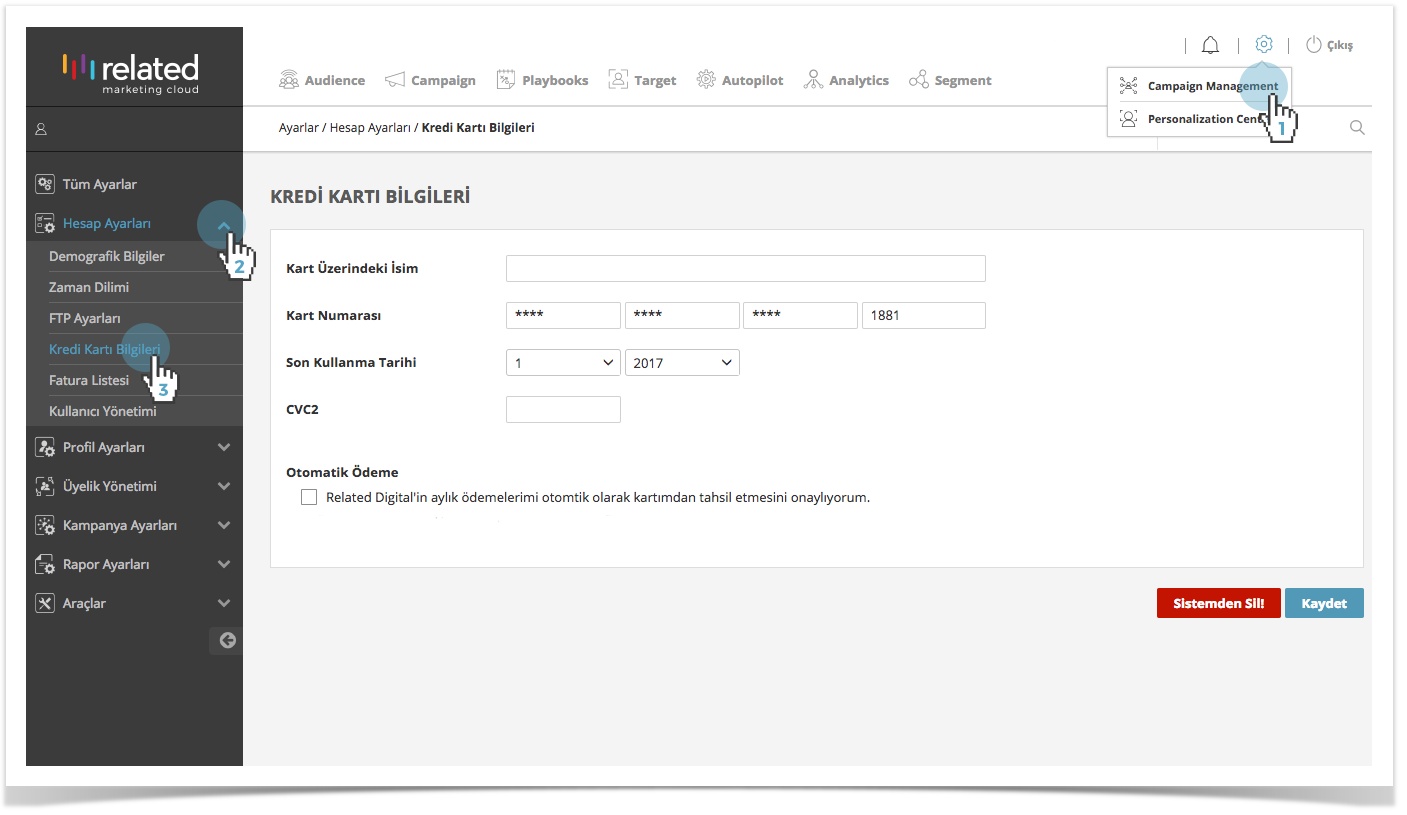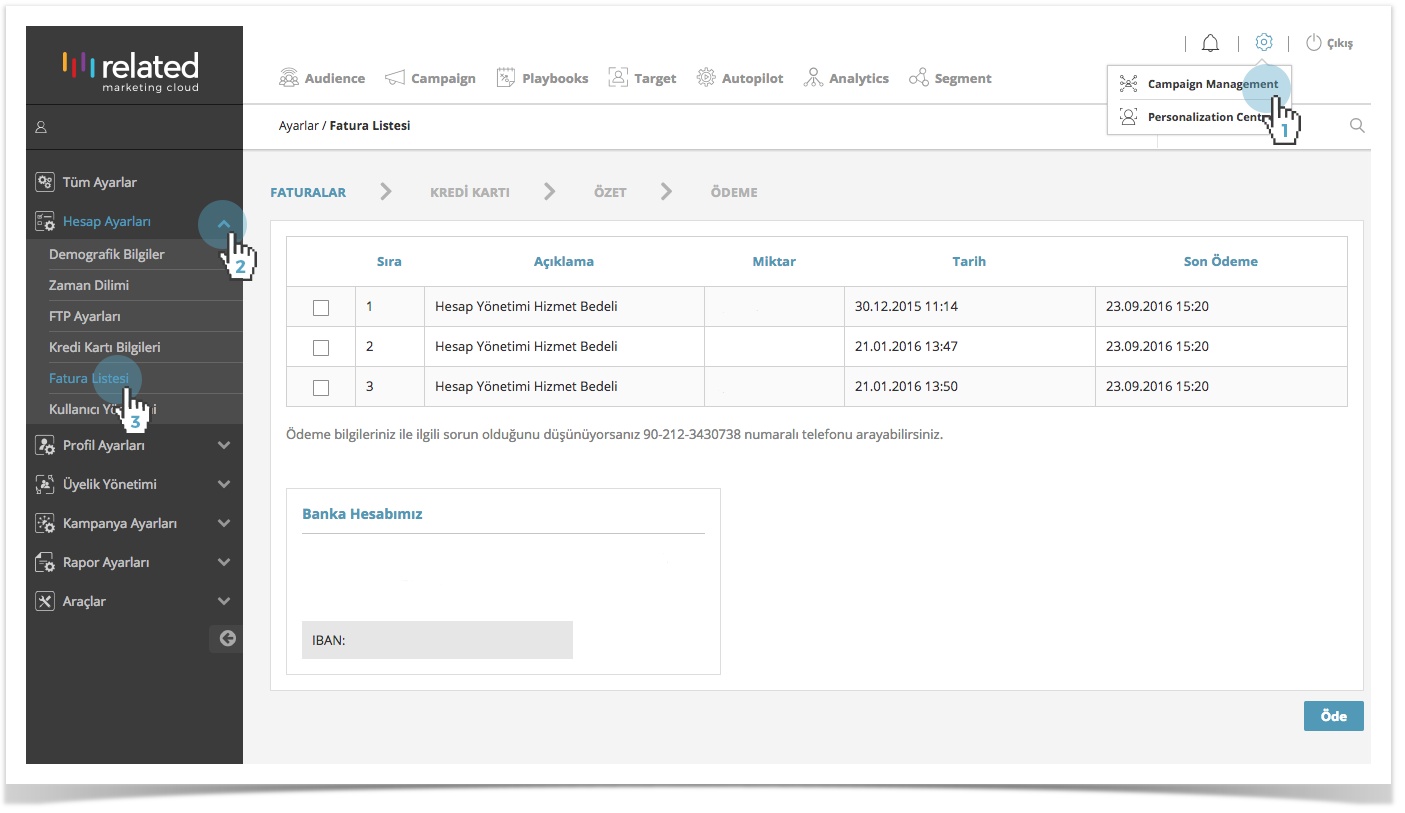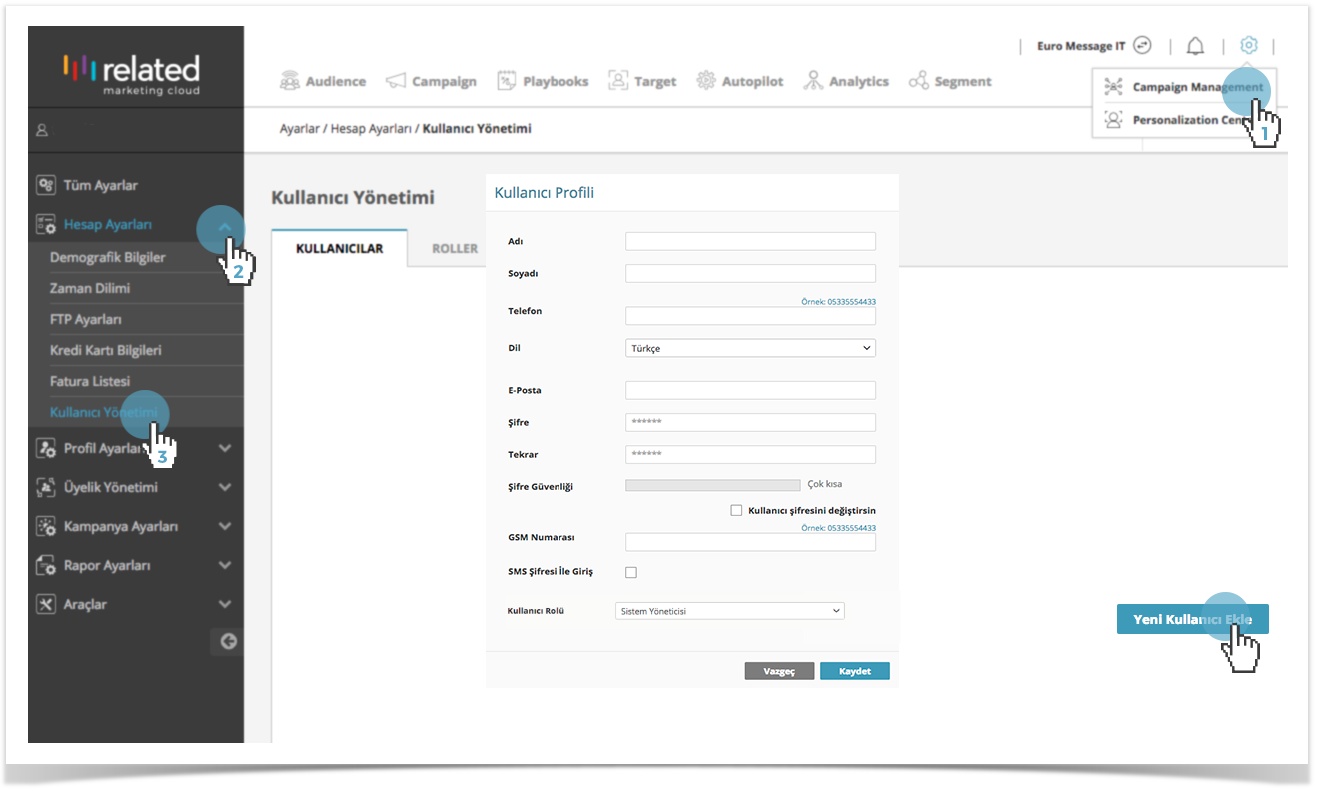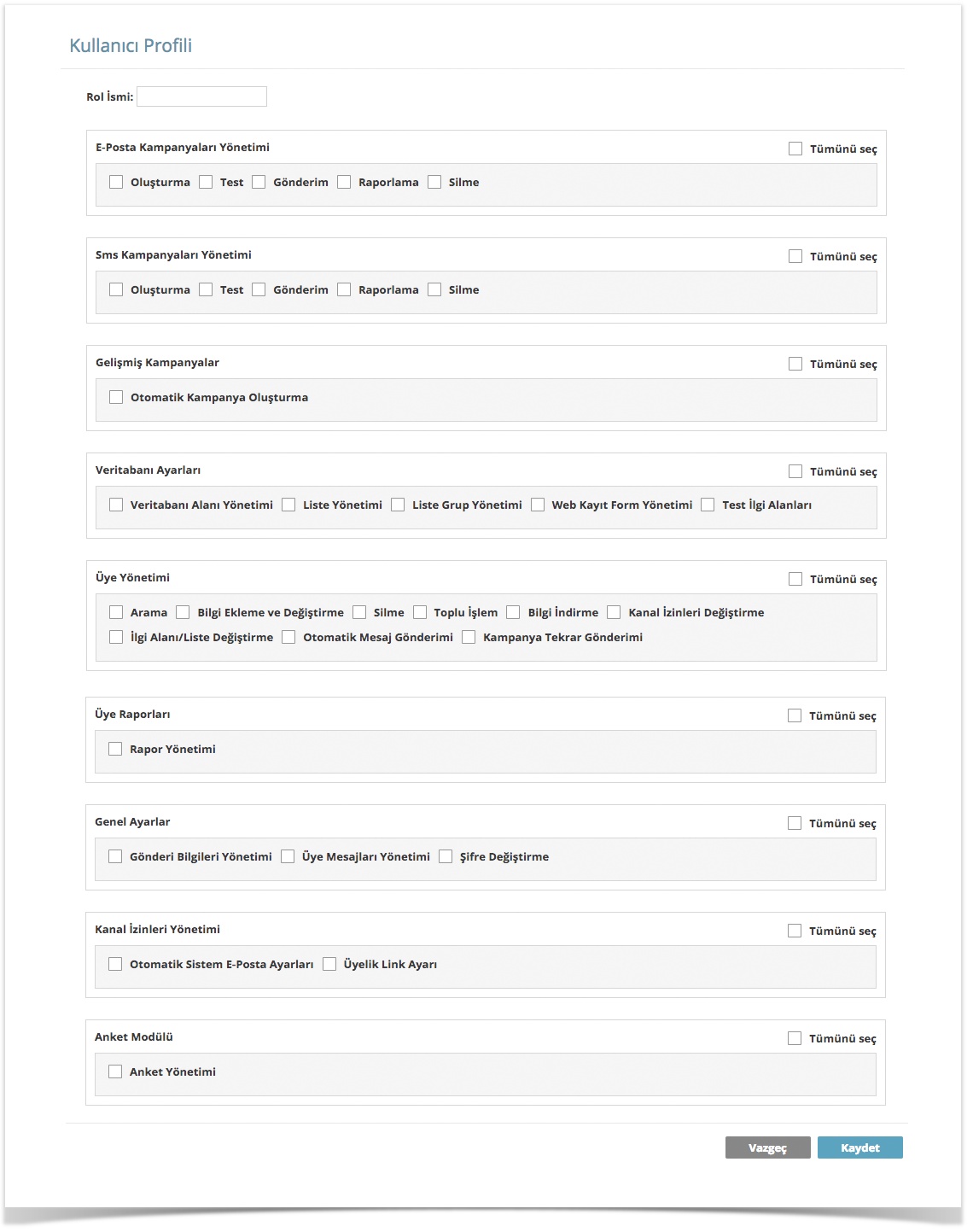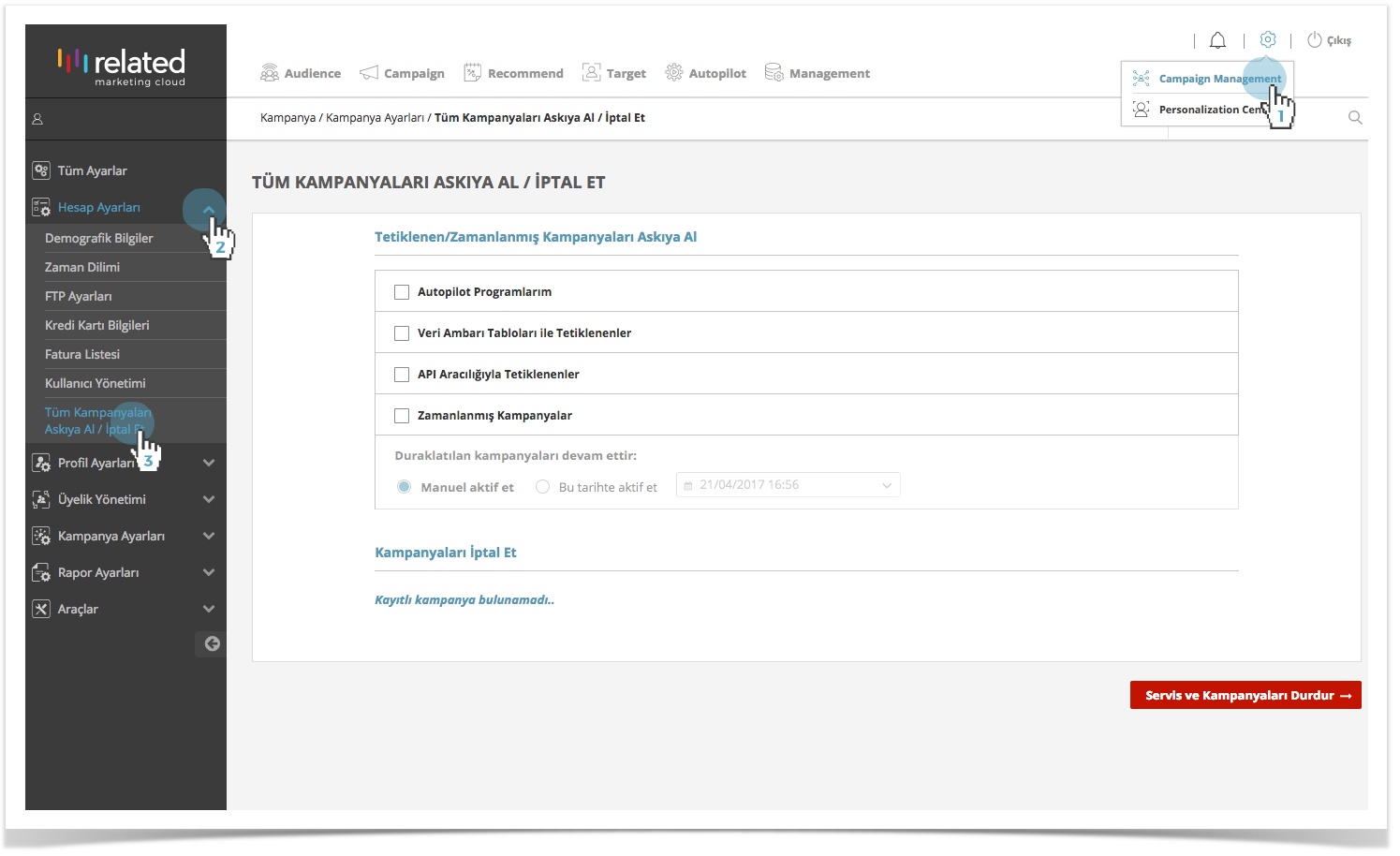Hesap Ayarları V1
Demografik Bilgiler
Demografik Bilgiler; RMC veritabanında yer alan üyelerin demografik özelliklerinin tanımlandığı alandır. Varsayılan olarak 11 adet alandan oluşmaktadır. Sonradan alan ekleyebileceğiniz gibi varolan alanları değiştirerek de size en uygun olduğunu düşündüğünüz şekilde kullanabilirsiniz.
Demografik bilgiler düzenleme ekranına Ayarlar İkonu > Campaign Management > Hesap Ayarları > Demografik Bilgiler seçerek ulaşabilirsiniz.
Demografik Alan Düzenle
Değiştir - - butonunu kullanarak varolan alanlar üzerinde düzenlemeler yapabilirsiniz.
Kullanılmak istenmeyen demografik alanlar Pasifleştir butonu ile devre dışı bırakılabilir.
| İsim | Düzenlemek istediğiniz demografik alana verilecek ismin belirlendiği alandır. |
|---|---|
| Veri Tipi | Düzenlemek istediğiniz demografilk alan için veri tipinin seçileceği alandır. Karakter, tam sayı, tarih, telefon no gibi farklı tipte veri tipi belirleyebilirsiniz. |
| Varsayılan Değer | Seçeceğiniz veri tipine göre varsayılan değer girilecek alandır. Bu alan seçilen veri tipine göre farklılıklar gösterebilir. |
Zaman Dilimi
Zaman Dilimi, bulunduğunuz lokasyondaki zaman dilimi ile RMC arayüzünün zaman dilimini eşleştirmek üzere kullanılır.
Zaman Dilimi ekranına; Ayarlar İkonu > Campaign Management > Hesap Ayarları > Zaman Dilimi seçerek ulaşabilirsiniz.
FTP Hesapları
FTP hesapları, FTP sunucusu için gerekli detayların girildiği alandır.
FTP Hesapları ekranına; Ayarlar İkonu > Campaign Management > Hesap Ayarları > FTP Hesapları seçerek ulaşabilirsiniz.
FTP Hesap Oluşturma / Düzenleme
Değiştir butonunu kullanarak önceden tanımlanmış FTP sunucuları üzerinde değişiklik yapabileceğiniz gibi; Kampanyalarınızda yer alacak görselleri aktarabileceğiniz bir FTP alanı için Yeni İmaj Sunucusu Ekle, Kampanya raporlarının aktarılacağı bir FTP alanı için ise Yeni Rapor Sunucusu Ekle butonlarını kullanarak yeni bir FTP sunucusu tanımlayabilirsiniz.
| FTP Hesap İsmi | FTP hesap isminin girileceği alandır. |
|---|---|
| FTP Adresi | FTP sunucusunun url'inin girileceği alandır. |
| FTP Portu | FTP sunucusunun ait olduğu PORT numarasının girileceği alandır. |
| Kullanıcı Adı | FTP sunucusu için kullanıcı adının girildiği alandır. |
| Şifre | FTP sunucusuna tanımlanan kullanıcı adı için şifre belirlenen alandır. |
| FTP Dizini | FTP sunucusu için FTP dizini(root) girilen alandır. |
| Ulaşım Adresi | Kendinize ait domain adresinin girileceği alandır. |
Güvenli FTP seçeneği, FTP sunucusunun güvenlik protokollerine sahip olmasını gerektiğini belirtmek için kullanılır.
Varsayılan ve PORT Mode seçenekleri; Pasif / Aktif FTP seçeneklerini ifade etmektedir. Detaylı bilgi için tıklayınız.
Kredi Kartı Bilgileri
Ödeme işlemleri için gerekli olan Kredi Kartı bilgilerinin girildiği alandır.
Kredi Kartı bilgileri ekranına; Ayarlar İkonu > Campaign Management > Hesap Ayarları > Kredi Kartı Bilgileri seçerek ulaşabilirsiniz.
Fatura Listesi
Kullanılan modüller ve tarafımızdan alınan ekstra hizmetler için kesilen tüm faturalar burada listelenmektedir. Bu liste üzerinden istenilen faturaların ödemesini, hesaba tanımlanan kredi kartı ile gerçekleştirebilirsiniz.
Fatura Bilgileri ekranına; Ayarlar İkonu > Campaign Management > Hesap Ayarları > Fatura Listesi seçerek ulaşabilirsiniz.
Kullanıcı Yönetimi
Kullanıcı yönetimi, RMC hesabına yeni bir kullanıcı eklemek, yeni eklenecek kullanıcının hesap üzerinde rolünü tanımlamak üzere kullanılır.
Kullanıcı Yönetimi ekranına; Ayarlar İkonu > Campaign Management > Hesap Ayarları > Kullanıcı Yönetimi seçerek ulaşabilirsiniz.
Yeni Kullanıcı Ekleme
Kullanıcılar sekmesi üzerinden Yeni Kullanıcı Ekle butonunu kullanarak hesabınıza yeni profiller tanımlayabilirsiniz.
Kullanıcı Profili formunda yer alan Kullanıcı Rolü, Kullanıcı Yönetimi penceresinde yer alan ROLLER sekmesi üzerinden tanımlanmaktadır.
Yeni bir kullanıcı rolü tanımlanırken, form üzerinde gerekli yetkilendirmeler işaretlendikten sonra bir Rol İsmi belirlenerek Kaydet butonu ile oluşturulmak istenen kullanıcı rolü kaydedilerek kullanıma hazır hale gelmektedir.
Tüm Kampanyaları Askıya Al / İptal Et
Tüm Kampanyaları Askıya Al / İptal Et, gönderimi devam eden tüm kampanyaları tek seferde durdurmak veya iptal etmek için kullanılmaktadır. Autopilot programları, API ile tetiklenen kampanyalar, Data Warehouse ile tetiklenen kampanyalar ve Zamanlanmış kampanyaları anında toplu olarak durdurabilir ve belirlediğiniz ileri bir tarihte gönderime devam edilmesini ayarlayabilirsiniz.
Normal gönderimleriniz "Kampanyaları İptal Et" alanı altında listelenir.
Autopilot programları, API ile tetiklenen kampanyalar, Data Warehouse ile tetiklenen kampanyalar ve Zamanlanmış kampanyalar dışında iptal edilen gönderimler tekrardan otomatik olarak aktif edilemez.
Tüm Kampanyaları Askıya Al / İptal Et ekranına; Ayarlar İkonu > Campaign Management > Hesap Ayarları > Tüm Kampanyaları Askıya Al / İptal Et seçerek ulaşabilirsiniz.
Ana Başlık: Ayarlar - Campaign Management V1
Related content
Copyright 2020 Related Digital